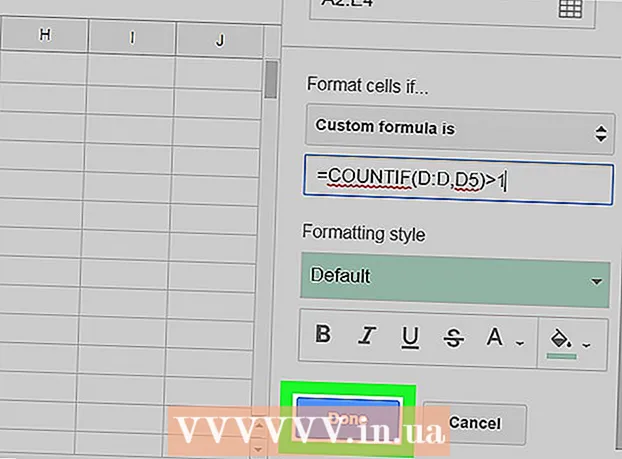Autor:
Randy Alexander
Datum Stvaranja:
27 Travanj 2021
Datum Ažuriranja:
1 Srpanj 2024

Sadržaj
U ovom članku wikiHow vas uči kako povećati "RAM" (ili memoriju s privremenim pristupom) na Windows računalu instaliranjem RAM stick na računalo. Iako je izvedivo i za stolna i za prijenosna računala, ne dopuštaju sva računala da se instalira dodatni RAM. Također možete koristiti prijenosni pogon (poput USB-a) da biste privremeno povećali RAM.
Koraci
Metoda 1 od 4: Instalirajte RAM za prijenosno računalo
, kliknite Vlast
(Opcija isključeno) i odaberite Ugasiti (Isključiti).
- Prije nastavka pričekajte dok računalo prestane emitirati zvuk.
- Odspojite sve kabele ili periferne uređaje povezane s računalom. To može biti kabel za napajanje, USB, Ethernet kabel ili slično.

, kliknite Vlast
(Opcija Isključeno) i odaberite Ugasiti (Isključiti). Ako se na vašem računalu nalazi glavna sklopka, morat ćete je postaviti i u način "Isključeno".
- Odspojite sve kabele i periferne uređaje s računala. To može biti kabel za napajanje, USB, Ethernet kabel ili slično.

- Tip informacije o sustavu (informacije o sustavu)
- Klik Informacije o sustavu
- Pronađite parametre "Proizvođač sustava", "SKU sustava" (SKU stroja) i "Model sustava".

. Kliknite logotip sustava Windows u donjem lijevom kutu zaslona.
Kliknite ikonu u obliku mape u donjem lijevom dijelu prozora Start.
Kliknite stavku Ovo računalo (Ovo računalo) nalazi se na krajnjoj lijevoj strani prozora File Explorer.

Odaberite svoj USB. Kliknite naziv USB pogona koji ste spojili na računalo. Ako je povezan samo jedan prijenosni uređaj za pohranu, to je obično pogon "F:".
Kliknite karticu Računalo (Računalo) u gornjoj lijevoj strani prozora. Alatna traka pojavit će se odmah ispod ove kartice.
Klik Svojstva (Svojstva). Ovo je bijeli okvir s crvenom kvačicom na krajnjoj lijevoj strani alatne trake. Pojavit će se prozor USB svojstva.
Kliknite karticu ReadyBoost na vrhu prozora iznad.
Označite okvir "Upotrijebi ovaj uređaj" na sredini stranice, omogućujući sustavu Windows da koristi najveći raspoloživi prostor na USB-u kao RAM.
- Nećete moći koristiti više od maksimalnog kapaciteta RAM-a vašeg računala.
- Može proći nekoliko sekundi dok ReadyBoost ne prikaže informacije o USB pogonu.
Klik Prijavite se (Prijavite se) već u redu na dnu prozora da biste spremili postavke i iskoristili slobodni prostor na USB-u kao RAM.
- Nakon uklanjanja USB pogona, ako ga želite ponovno koristiti kao RAM, morat ćete se vratiti na izbornik ReadyBoost da biste ga ponovo postavili.
Savjet
- Neki operativni sustavi podržavaju samo određenu količinu RAM-a. Na primjer, 32-bitne verzije sustava Windows mogu koristiti samo do 4 GB RAM-a. Stoga bi bilo nepotrebno instalirati više od 4 GB RAM-a na računalo s ovom verzijom.
Upozorenje
- Nikada nemojte iskopčavati kabel za napajanje prilikom izvođenja hardverske instalacije slične instalaciji RAM-a. Dok je još uvijek u utičnici, kabel za napajanje i dalje ima električnu struju. Iako je preslabo za pokretanje računala, ova je struja još uvijek dovoljno jaka da kratko spoji spojnicu i izazove prilično jak šok.
- Ne pokušavajte se probiti kad računalo ne može nadograditi. Šanse su da ćete oštetiti računalo, umjesto da budete bolji na poslu.
- U prisutnosti struja pražnjenja, vrlo je važno osigurati da je napajanje isključeno dok je mrežni kabel priključen. Kad je napajanje spojeno na utičnicu dok je uključeno, čak i kad je računalo isključeno, struja generira toplinu, dok otpor uravnotežuje i ograničava struju između komponenata i matične ploče. Ako je amperaža prevelika, neki od otpornika mogu se pregrijati i oštetiti, što će dovesti do povećanja amperaže na preostalim otpornicima. Ako računalo ima prosječnu potrošnju energije od 550 vata (što je uobičajeno za većinu računala), vjerojatno bi trebalo biti u redu (barem na nekoliko minuta) kada spojite napajanje snage 750 W i zanemarite senzor. promjenjiva kao i zaštita kruga. Međutim, s 1500 W snage, osim ako grafička kartica nije instalirana s velikom snagom, uređaji mogu biti oštećeni.
- Provjerite fizičku veličinu i vrstu RAM-a koju podržava matična ploča. Ne pokušavajte stisnuti kad RAM ne stane u utor.Previše sile da se bilo koja periferna oprema stavi na matičnu ploču može prouzročiti cijepanje matične ploče na pola i oštećenje svega.
- Obavezno nosite antistatičku narukvicu ili barem nema statičkog elektriciteta. Statički elektricitet ispeći će matičnu ploču i sve komponente i periferne uređaje povezane s njom za nekoliko sekundi.
- Provjerite je li adapter za napajanje isključen (ako je prisutan gumb za napajanje) prije ponovnog spajanja kabela za napajanje. Kad se uključi ili napaja napajanjem, svako napajanje provodi samotestiranje kako bi se osiguralo da sve funkcionira.
- Ako je uključen kad ga priključite, napajanje će uzeti maksimalnu količinu energije i poslati ga na struju (ili struju pražnjenja) na matičnu ploču. Budući da se napajanje uključuje kad ga priključite, senzor i zaštitni čip koji ograničava ovu struju pražnjenja možda se neće aktivirati dovoljno brzo i time preopteretiti sve.
- Ako priključite napajanje dok je napajanje isključeno, svi senzori i zaštitni čipovi aktivirat će se dovoljno brzo, povećavajući odgovarajuću struju održavanja i sprječavajući preopterećenje.
- Ako ne razumijete potrošnju energije i točno znate koliko snažno napajanje može zadovoljiti zahtjeve, ne biste trebali riskirati: napajanje može sve izgorjeti kad je oštećeno ili oštećeno. preoptereti svoje računalo.